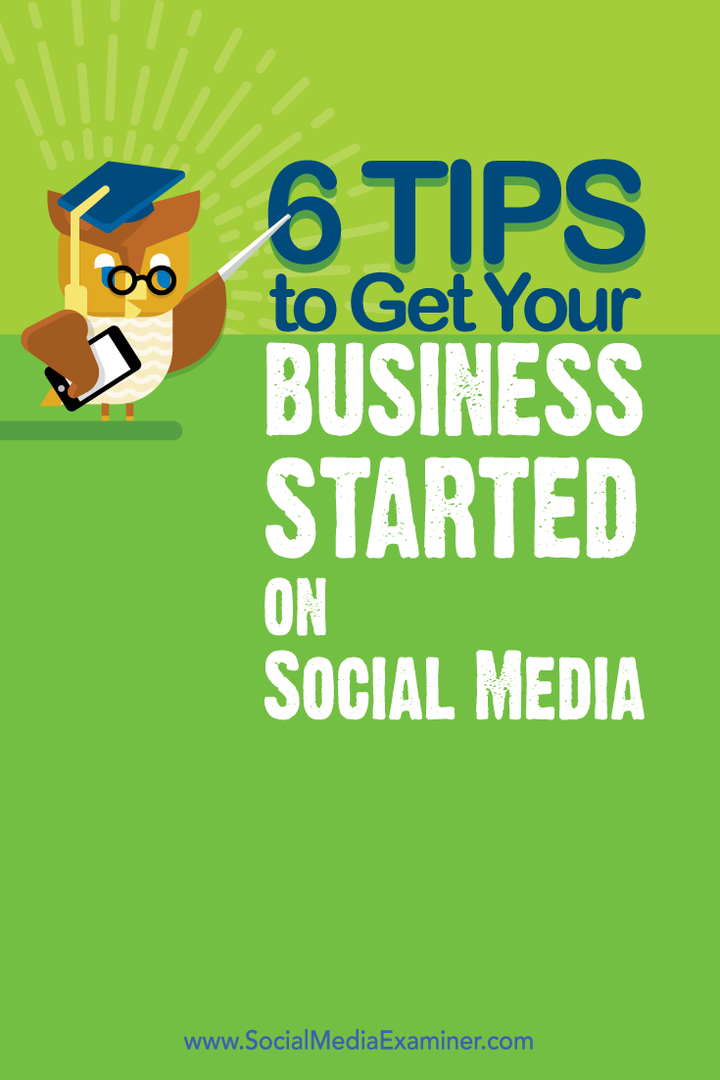Comment bloquer une mise à jour des fonctionnalités de Windows 10 et pourquoi vous pourriez avoir besoin de
Windows 10 Windows Update / / March 17, 2020
Dernière mise à jour le

Besoin de bloquer l'installation automatique d'une nouvelle version de Windows 10? Cet article vous montrera comment le faire si votre matériel ou vos applications sont incompatibles.
Les mécanismes de mise à niveau de Windows 10 effectuent une vérification plutôt basique en ce qui concerne la compatibilité: vitesse du processeur, stockage, RAM, et c'est tout. Les utilisateurs peuvent recevoir l'offre d'une nouvelle mise à jour des fonctionnalités via Windows Update mais découvrir pendant l'installation ou après la configuration que la nouvelle version est réellement incompatible avec leur matériel. Alors que Microsoft continue de déployer de plus en plus de mises à jour des fonctionnalités de Windows 10, ceux qui ont du matériel plus ancien se retrouvent de plus en plus à la traîne en raison de Problèmes de compatibilité des mises à jour Windows.
Les OEM maintiennent des bases de données déterminant la prise en charge d'une version particulière de Windows 10. Cela dit, Windows Update, Media Creation Tool et l'assistant de mise à niveau ne font référence à aucun de ces services. Si vous découvrez que votre système n'est pas compatible avec une nouvelle mise à jour des fonctionnalités de Windows 10, voici comment vous pouvez empêcher l'installation.
Comment bloquer l'installation automatique de nouvelles versions de Windows 10
Le processus d'installation de Windows 10 n'informe pas les utilisateurs si leur ordinateur est pris en charge ou non. Avant d'installer une mise à jour des fonctionnalités, la première chose à faire est de consulter le site Web du fournisseur de matériel pour déterminer si votre système est compatible. Voici quelques liens vers des marques populaires où vous pouvez vérifier l'état du support pour votre marque et votre modèle. Cela peut être la première étape pour vous assurer de ne pas mettre à jour votre système uniquement pour découvrir plus tard dans la frustration que vous devez annuler ou effectuer une nouvelle installation.
- Acer
- ASUS
- Dell Inc
- Fujitsu
- Hewlett Packard (HP)
- Lenovo
- Packard Bell
- Panasonic
- Samsung
- Sony vaio
- Toshiba
De nombreux utilisateurs installent une nouvelle mise à jour de fonctionnalités via Windows Update. Mais comment l'empêcher de s'installer? Microsoft's Afficher ou masquer les mises à jour L'outil peut être une option de première ligne. Ce petit assistant vous permet de choisir de masquer la mise à jour des fonctionnalités dans Windows Update. Après le téléchargement, lancez-le, cliquez sur Suivant, attendez qu'il détecte les mises à jour Windows en attente.

Cliquez sur le menu Masquer les mises à jour.
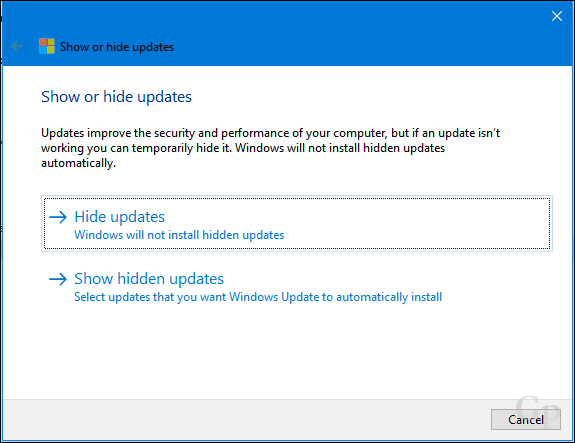
Faites défiler la liste, puis sélectionnez la mise à jour des fonctionnalités. Dans mon cas, je cache la mise à jour des créateurs Windows 10, version 1703. Cochez la case à côté de la mise à jour, puis cliquez sur Suivant pour confirmer les modifications. Lorsque les futures versions seront publiées à l'automne et au printemps, vous verrez 1709 ou 1803.
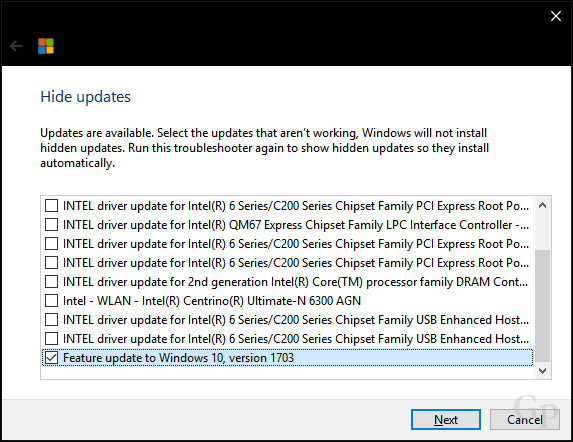
L'option suivante n'est pas pratique, mais peut également bloquer temporairement une mise à jour des fonctionnalités. Vous pouvez configurer votre réseau comme une connexion mesurée, ce qui empêche le téléchargement de mises à jour importantes. Ouvrez Démarrer> Paramètres> Réseau et Internet> Wi-Fi, cliquez sur votre connexion réseau, puis activez Connexion mesurée. Vous pouvez également le faire pour connexions filaires dans Windows 10 version 1703 ou ultérieure.
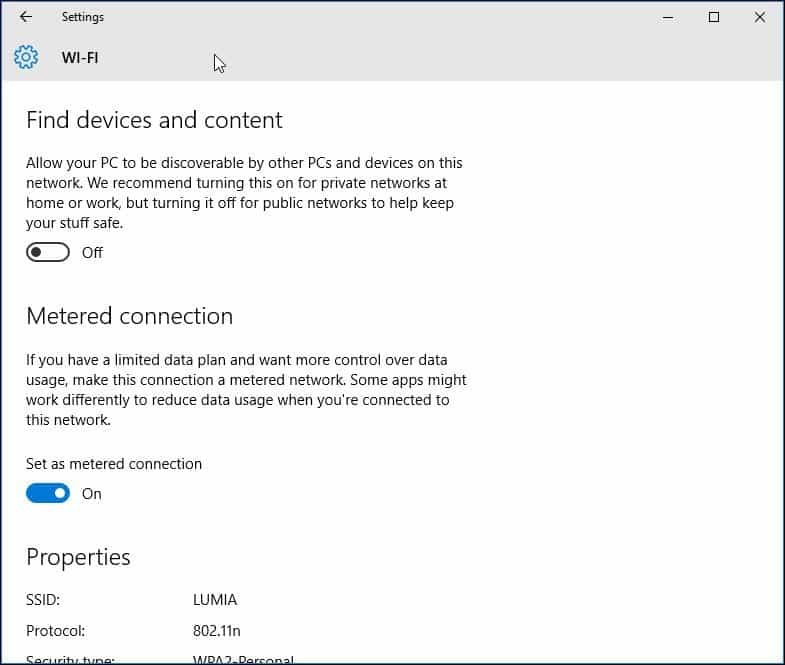
Toutes les éditions de Windows vous permettent suspendre une mise à jour jusqu'à 35 jours. Les utilisateurs exécutant des éditions professionnelles premium telles que Windows 10 Pro, Pro Edu, Enterprise, Education et Pro for Workstation disposent d'options supplémentaires. À l'aide de l'éditeur de stratégie de groupe, vous pouvez différer les mises à jour des fonctionnalités encore plus longtemps. Si vous exécutez l'une de ces éditions, voici comment procéder.
Appuyez sur la touche Windows + R, tapez: gpedit.msc puis appuyez sur Entrée. Sous Configuration ordinateur, développez Composants Windows> Mises à jour Windows> Différer les mises à jour, puis double-cliquez sur Sélectionnez la date de réception des mises à jour des fonctionnalités.
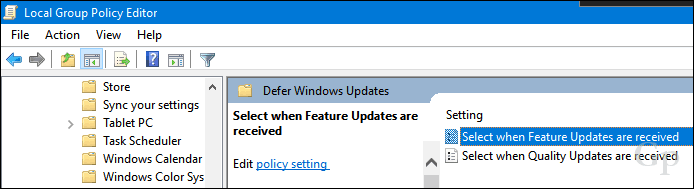
Vous pouvez bloquer une mise à jour des fonctionnalités pendant 365 jours maximum. Étant donné que les mises à jour des fonctionnalités sont publiées tous les sept mois, cela devrait suffire. Mais gardez à l'esprit qu'une mise à jour des fonctionnalités n'est prise en charge que pendant 18 mois.Par conséquent, vous devrez éventuellement passer à une version afin de maintenir le support. Donc, si vous bloquez 1703 par exemple, vous devrez passer à 1809 le moment venu.
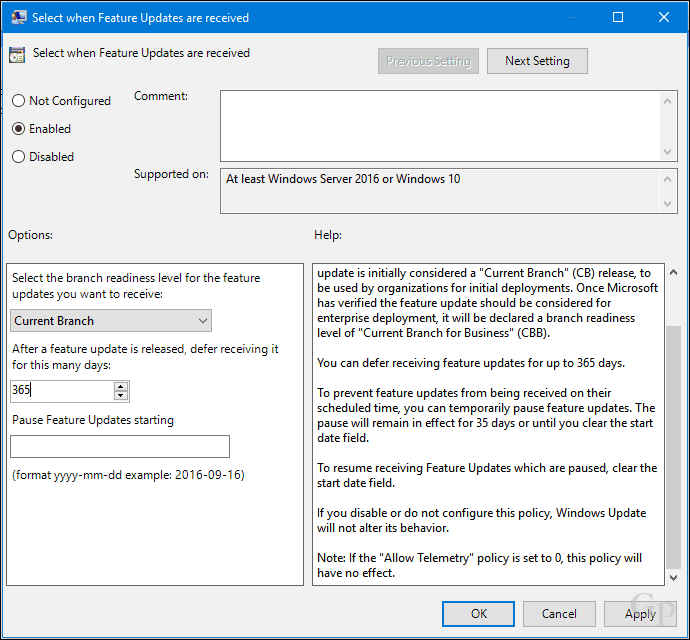
Pouvoir bloquer les mises à jour des fonctionnalités temporairement ou indéfiniment fonctionne aujourd'hui. Mais la façon dont Microsoft gère l'histoire des mises à jour de fonctionnalités n'est pas gravée dans le marbre - le modèle Windows as a Service (WaaS) signifie que la façon de faire est toujours sujette à changement. Les utilisateurs sont à peu près entre un rocher et un endroit dur pour le moment. Nous ne recommandons pas de bloquer indéfiniment les mises à jour des fonctionnalités, car elles sont devenues un élément essentiel des mécanismes de sécurité de Windows 10. À mesure que de nouvelles versions sont livrées, c'est vraiment une inconnue pour les anciens matériels. Je suppose que lorsque nous arriverons à ce pont, nous devrons trouver comment le traverser.
Faites-nous savoir si vous avez trouvé cela utile. Que pensez-vous des mises à jour des fonctionnalités jusqu'à présent; sont-ils plus problématiques que vous ne l'avez demandé ou fonctionnent-ils très bien?